פרסומת
כתובת דוא"ל שמסתיימת ב @ your_name.com יש טבעת מתוקה לזה. למרבה המזל, די קל להשיג כתובת אישית כל כך בחינם באמצעות Zoho Mail. אנו נראה לך בדיוק כיצד להתנהל בזה, מייד לאחר שנתאר את עבודת הכנה שאתה צריך לעשות.
הכנת עבודה: רישום שם תחום
לפני שתוכל להגדיר את Zoho לארח את הדוא"ל שלך בכתובת URL של יהירות, תצטרך לקנות את כתובת האתר או הדומיין מ- רשם שמות תחום 7 הרשמים הטובים ביותר לשמות התחום להפעלת האתר שלךאתר האינטרנט שלך זקוק לשם דומיין שניתן לזיהוי. בואו נסתכל על כמה מרשמי שמות הדומיין הטובים ביותר להפעלת האתר שלך. קרא עוד . להלן הרשמים שאנו ממליצים עליהם:
(אם אינך בטוח מה בדיוק שם התחום, אלה דוגמאות של שם תחום יעזור לך להבין מה המשמעות של זה.)
לזוהו עצמה שירות רישום שמות דומיין. אם תחליט ללכת עם זה, אתה יכול לדלג על שלב זה ולקנות את שם הדומיין דרך Zoho במהלך תהליך ההתקנה של אירוח הדוא"ל.
לצורך ההדרכה שלנו, נניח שכבר יש לך דומיין מוכן להפעלה.
פתק: תוכניות אירוח אתרים כוללות בדרך כלל גם אירוח בדוא"ל. אז אם שילמת עבור תוכנית כזו להקמת אתר, אינך זקוק לזוהו כדי לארח דוא"ל בדומיין שלך. אך בכל מקרה תוכל להירשם לחשבון אם ברצונך להשתמש בחבילת הדואר האלקטרוני העשירה של Zoho ויישומים אחרים מבוססי ענן.
הגדרת אירוח דוא"ל חלופית
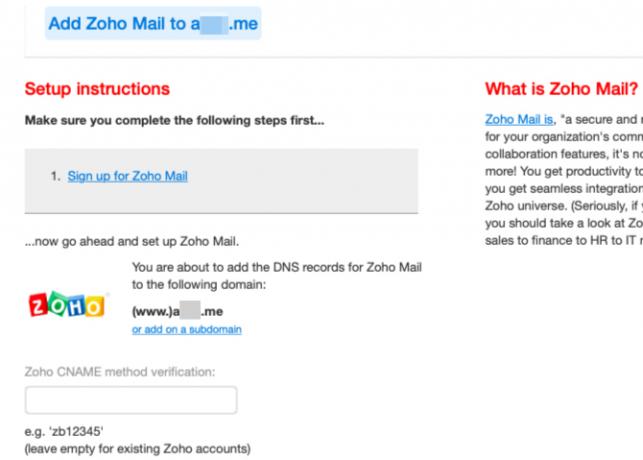
רשמי שמות דומיין מסוימים - לדוגמה, iwantmyname.com—הוספת כמה שירותים פופולריים לתחום שלך בכמה לחיצות. בדוק עם הרשם שלך אם יש לו תהליך התקנה פשוט כזה לאירוח דוא"ל עם Zoho.
אם כן, תוכלו לדלג על מדריך זה וללכת עם שיטת הגדרה חלופית זו כדי לחסוך זמן. אם לא, בצע את הצעדים שלהלן כדי להגדיר ידנית את Zoho Mail לניהול דוא"ל בדומיין המותאם אישית שלך. חוויית ההתקנה שלך עשויה להשתנות מעט אם אתה משתמש בגרסה ספציפית לאזור של Zoho כגון zoho.in.
שלב 1: הירשם לקבלת דוא"ל עסקי באמצעות Zoho
תזדקק לחשבון דוא"ל עסקי כדי לארח דוא"ל בדומיין מותאם אישית. (עם חשבון דוא"ל אישי, אתה מקבל כתובת דוא"ל שמסתיימת ב @ zoho.com.)
כדי להתחיל ליצור חשבון דוא"ל עסקי, בקר בכתובת עמוד הבית של Zoho Mail. שם, בחר את אימייל עסקי לחץ על לחצן הבחירה ולחץ על הרשם עכשיו כפתור. זה לוקח אותך ל תמחור של Zoho Mail, שם תצטרך לבחור טבלת תמחור.
אם אתה רוצה לארח דוא"ל בדומיין בודד, Zoho's לעולם חופשי תוכנית צריכה להספיק. כמובן שתהליך ההתקנה של אירוח הדוא"ל נשאר פחות או יותר זהה, לא משנה עם איזו תוכנית אתה הולך.
לאחר שתבחר בלחצן ההרשמה לתוכנית הדרושה לך, הגיע הזמן לחבר את הדומיין שלך:
- בחר את הירשם לדומיין שכבר יש לי כפתור רדיו.
- הקלד את שם הדומיין המלא שלך (כולל התוסף) בשדה שסופק. ה www חלק מהכתובת האתר מולא מראש עבורך.
- הקלק על ה הוסף כפתור ליד השדה.
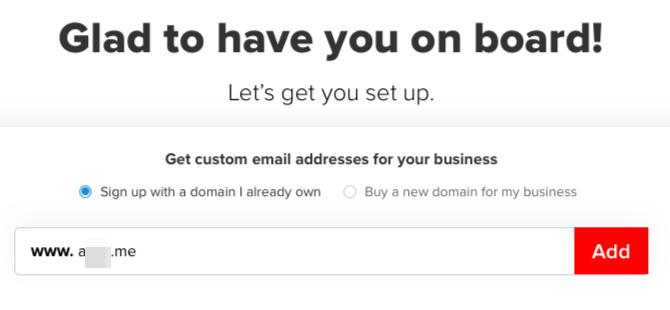
אז יבקש מכם מספר פרטים אישיים הכוללים:
- שם המשתמש של כתובת הדוא"ל שברצונך להגדיר. Zoho מצרף אותו אוטומטית עם שם התחום והסיומת שלו ומתייחס למשתמש הראשון הזה כמנהל.
- כתובת דוא"ל ליצירת קשר לתרחישים מיוחדים כגון איפוס הסיסמה שלך. זה אמור להיות שונה מזה שאתה יוצר עכשיו.
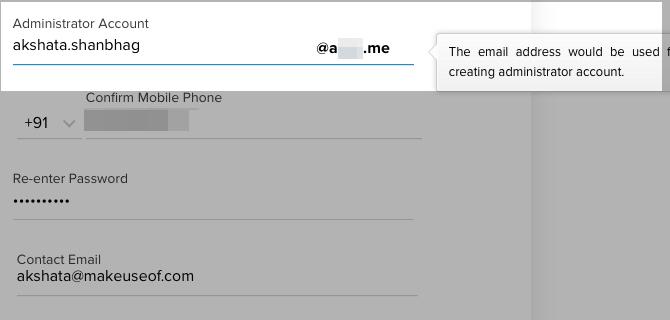
לאחר שתזין את פרטי הרישום הנדרשים, בחר אני מסכים לתנאי השירות ומדיניות הפרטיות לחץ על תיבת הסימון ולחץ על להמשיך כפתור. בשלב הבא, אמת את סיכום Zoho של פרטי הרישום שלך ולחץ על הירשם כדי ליצור את חשבונך.
בשלב זה, Zoho תבקש ממך לאמת את מספר הטלפון הנייד שלך ולהגדיר אימות 2FA או שני גורמים עבור חשבונך. השלב הראשון הוא חובה. אם אינך מוכן להפעיל את 2FA, תוכל לדלג על שלב זה באמצעות תזכיר לי אחר כך אפשרות שניתנה.
שלב 2: הוסף ואמת את התחום שלך
כעת נכנסת ללוח הבקרה של הדומיין שלך או אל ה- הגדרת דומיין מסך. והגיע הזמן לוודא שאכן אתה הבעלים של הדומיין שחיברת אליו. זה אומר לזוהו שיש לך הרשאות ניהוליות להשתמש בשירותים של Zoho עם הדומיין המחובר.
כדי לאמת את הדומיין שלך, אתה יכול ללכת עם אחת משלוש השיטות הבאות:
- שיטת TXT
- שיטת CNAME
- שיטת HTML
תקבל את ההוראות של Zoho עבור כל שיטה לאחר שתבחר בספק אירוח ה- DNS שלך בחר את מנהל ה- DNS של הדומיין שלך מהרשימה תפריט נפתח. השתמש בזה הדרכה מקוונת לזיהוי מארח ה- DNS לדומיין שלך.
(ספקי DNS שונים מרשמי שמות תחום, אם כי אלה האחרונים מכפילים ספקי DNS במקרים מסוימים.)
פעל לפי ההוראות המפורטות של Zoho לאימות הדומיין שלך? ואז הגיע הזמן לחכות למידע המעודכן שיעשה את דרכו באינטרנט. במילים אחרות, עליכם לחכות להפצת DNS, שעשויה לארוך מספר שעות. הנה מה פירוש הפצת DNS וכיצד ניתן לבדוק את הסטטוס שלו.
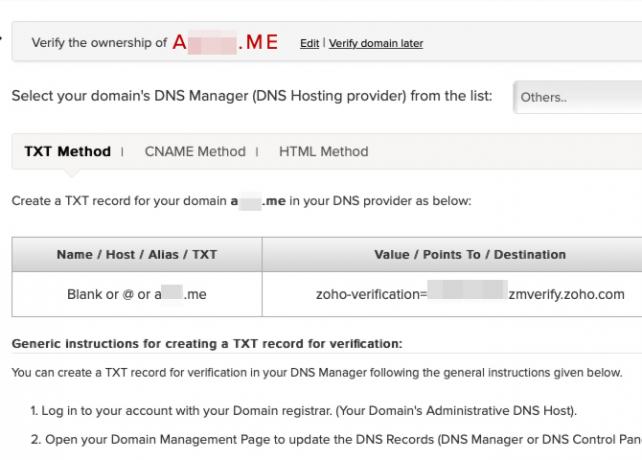
לאחר שהשינויים ב- DNS התפשטו, חזרו למסך לוח הבקרה מלפני כן. שם, לחץ על תאשר… כפתור התואם לשיטת האימות שבחרת. לדוגמה, אם הוספת רשומת TXT לאימות, לחץ על אמת על ידי TXT כפתור.
כאן, Zoho מבקש שתסיים ליצור את המשתמש הראשי. אל תהסס לערוך את שם המשתמש שבחרת במהלך תהליך ההרשמה. המשתמש הראשון באופן אוטומטי הופך למנהל מערכת ובעל שליטה מלאה בחשבון.
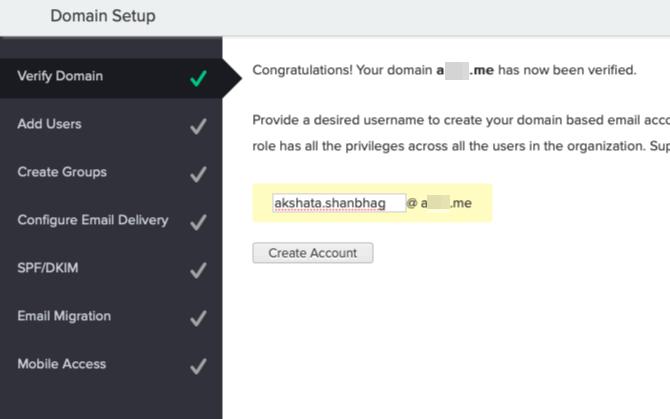
שלב 3: הגדר רשומות MX כדי להתחיל לקבל דוא"ל
בשלב זה תוכלו להוסיף משתמשים נוספים לחשבון וליצור כתובות או קבוצות דוא"ל משותפות. הקפד לבצע את השלבים הבאים לפני שתגדיר את מסירת הדוא"ל בכתובת הדוא"ל / ים החדשות שלך.
תתחיל לקבל דוא"ל רק לאחר שתגדיר נכון את רשומות ה- MX עבור הדומיין שלך עם מארח ה- DNS שלך. גם כאן Zoho מספק את ההוראות הנחוצות לאחר בחירת מארח ה- DNS שלך.
לאחר שתעקוב אחר ההוראות ותעדכן את רשומות MX, חזור ללוח הבקרה ולחץ על בדיקת MX כפתור. בשורת האישור שלאחר מכן, לחץ על בסדר כפתור.
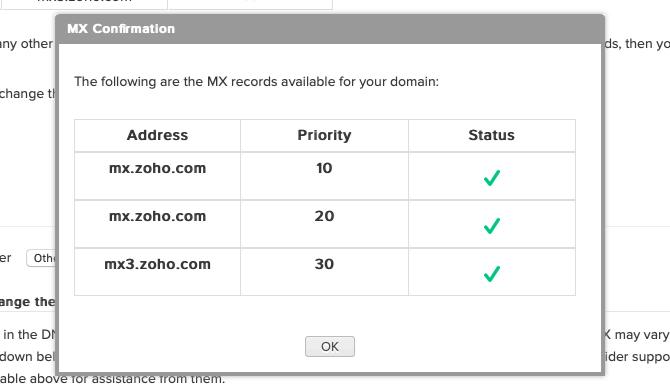
עכשיו אתה מוכן לקבל הודעות בתיבת הדואר החדשה של Zoho. אתה יכול ללכת צעד אחד קדימה ו הוסף רשומות SPF ו רשומות DKIM לתחום שלך. אלה יגנו על התחום שלך כמו גם על הדוא"ל הנכנס והיוצא שלך מפני שולחי דואר זבל וגורמים זדוניים אחרים.
Zoho גם מנחה אותך בתהליך העברת הדוא"ל שלך מהספק הקיים שלך והגדרת האפליקציות לנייד של Zoho Mail. זה מביא אותך לסוף ההתקנה הרשמית של Zoho לקבלת דוא"ל בדומיין שלך. הקלק על ה עבור למקום העבודה כדי להתחיל עם תיבת הדואר החדשה שלך ואפליקציות הפרודוקטיביות הנלוות אליה.
קבל כתובת דוא"ל טובה יותר
Zoho היא אחת האפשרויות הבודדות והאמינות והנוחות המספקות אירוח בדוא"ל ללא מודעות לדומיין המותאם אישית שלך ללא עלות. תכונה זו היא אחת מה- הסיבות העיקריות לכך שאנו ממליצים לקבל חשבון Zoho זקוק לחלופה של Google Suite? 4 סיבות לנסות את זוזקוק לחלופה של Google Suite? שקול את Zoho וחבילת האפליקציות שלה כדי לראות אם זה מתאים יותר לזרימת העבודה שלך בפריון! קרא עוד .
אקשאטה התאמן בבדיקות ידניות, אנימציה ועיצוב UX לפני שהתמקד בטכנולוגיה וכתיבה. זה הפגיש שתי פעילויות אהובות עליה - הגישה של מערכות ופשטת הז'רגון. ב- MakeUseOf, Akshata כותבת על הפקת המיטב ממכשירי Apple שלך.